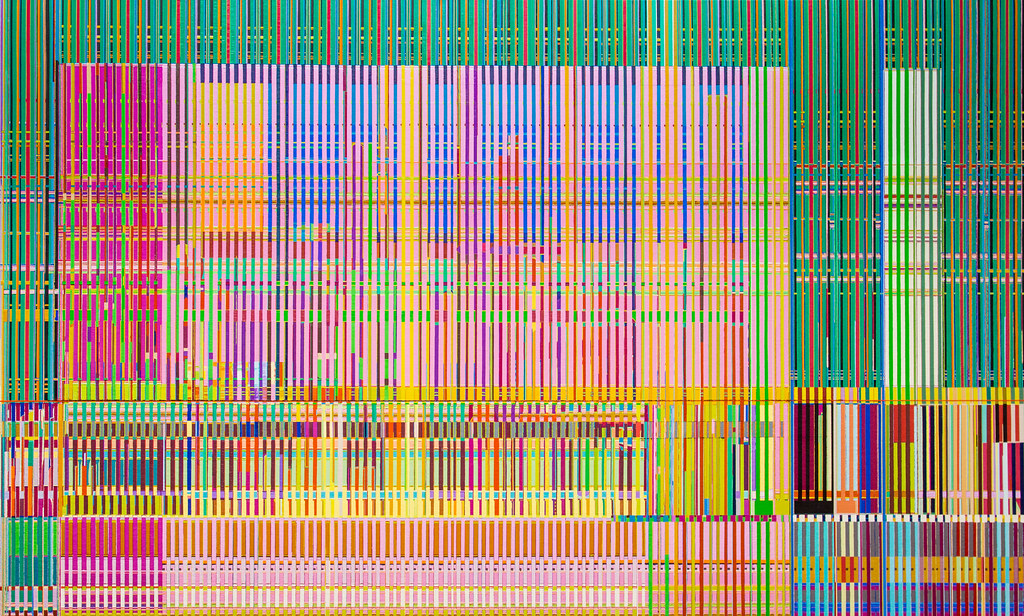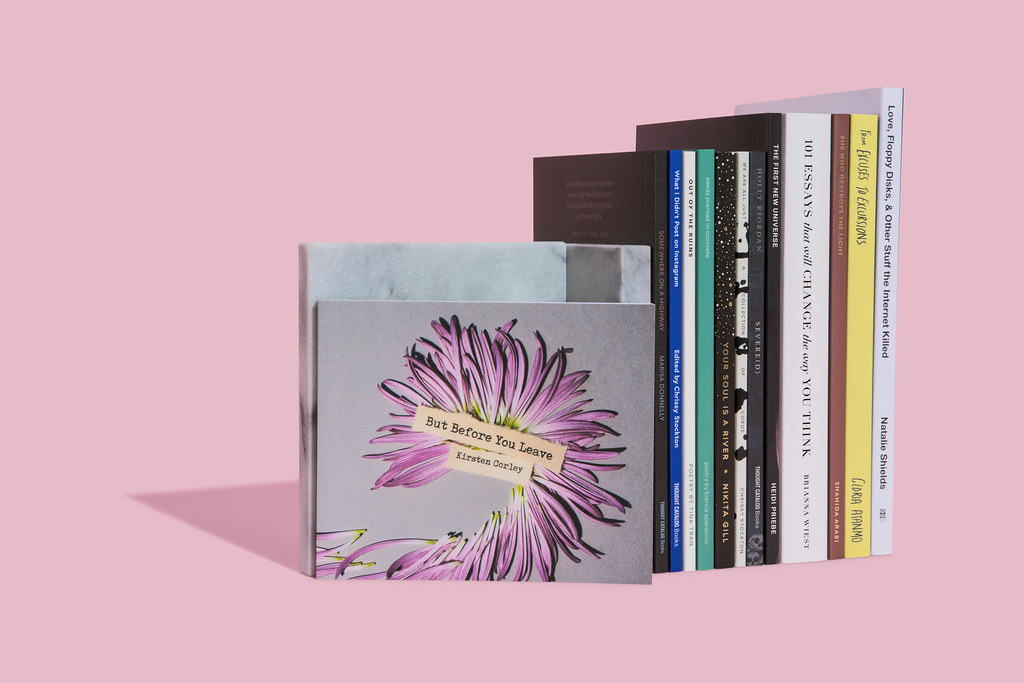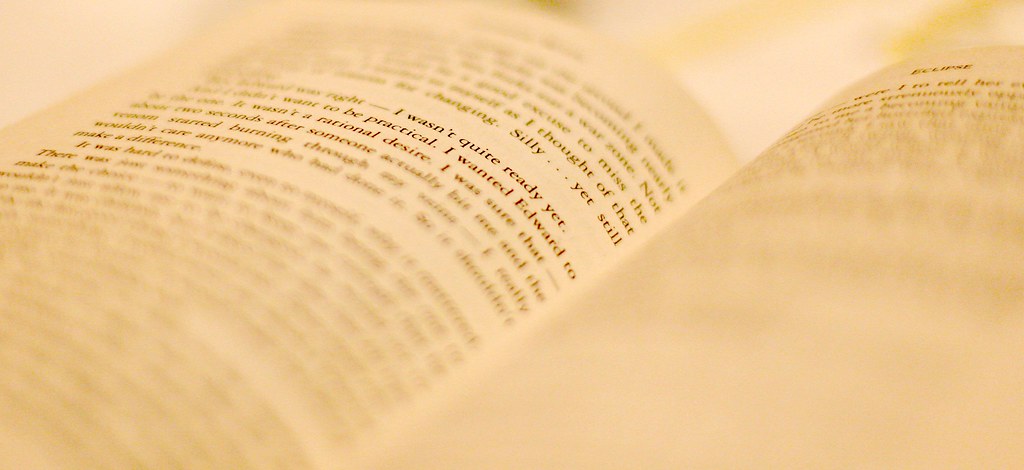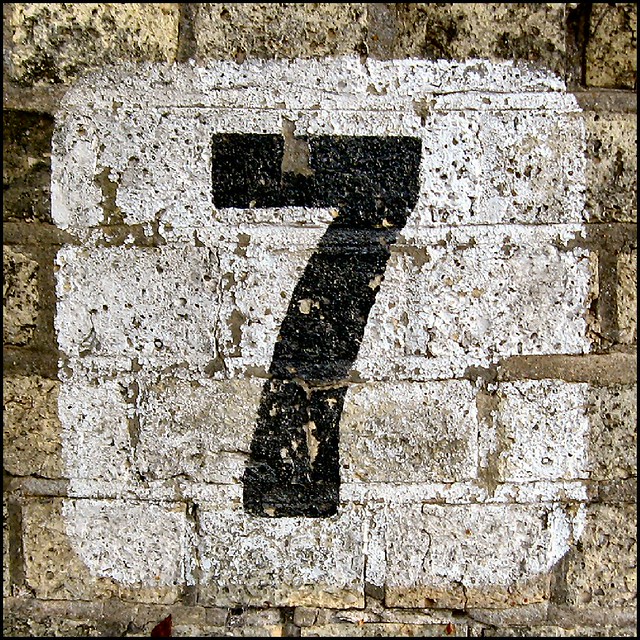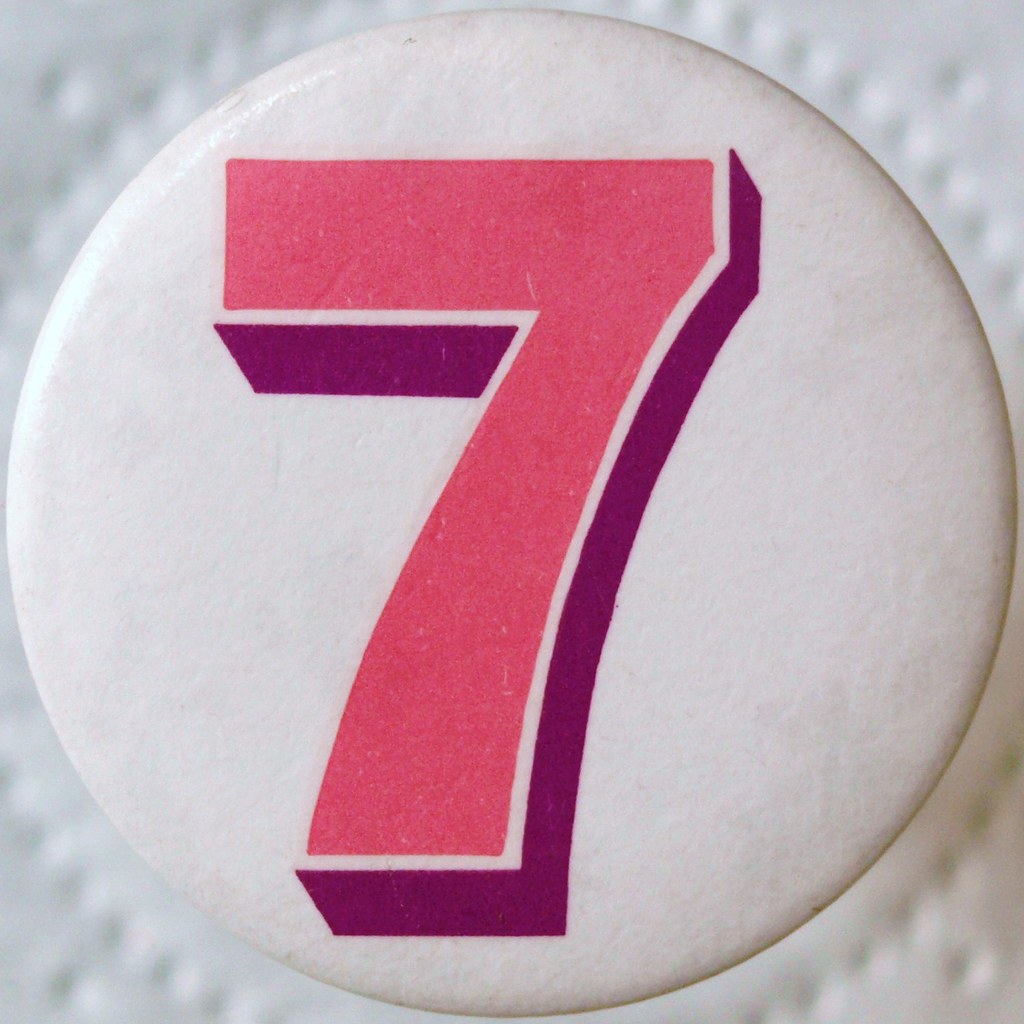【Mac】OSをアップデートしたらユーザー辞書がおかしくなった時の対処法
何やらMacOSのマイナーアップデートがきていたのでインストールして再起動してみたのですが、文字入力をしていて何やら様子がおかしい。システム環境設定→キーボード→ユーザー辞書で中身を見てみると...かなり前の状態に戻っている。最近追加した項目が消滅し、以前整理して消しまっくったものが全て復活しているではありませんか。
これはiCloud先輩が悪さしているなと思い、システム環境設定→iCloud→iCloud Driveからチェックを外し再度チェックを入れてみる。
あれ復活してない...
まじか、ツライ。もうこうなったら困った時の再起動です。するとどうでしょう。
おめでとうございます。無事復活しました。
アップデートが原因なのは間違いなさそうなので、おそらく同じような被害に会われた方も少なくないはず。再起動でおそらく治るので安心してください。参考になれば
【Audible】オーディブルの登録方法と退会方法【スマホ版】
Audible(オーディブル)の登録方法と退会方法を簡単にまとめた記事です。登録・解約共に手順通り進めれば誰でも出来ます。所要時間は5分もかかりません。それではどうぞ。
【 登録方法 】
1. オーディブルのサイト→登録はこちら へ飛ぶ
↓
2. 最初の1冊は無料。今すぐ聴こう。をタップ。

↓
3. 最初の1冊は無料。今すぐ聴こう。をタップ。

似たようなページですが気にせず進みましょう。
↓
4. サインイン or アカウント作成(Amazonアカウントを持っていない場合は作成)
↓
5. クレジットカード情報を入力(各種クレジットカードはもちろん、auWALLET・ソフトバンクカード・dカード等のデビットカードでも大丈夫)
↓
6.クレジットカードを追加
↓
7.無料体験を試す
以上で登録は完了。とっても簡単。という事で登録が終わったらアプリをダウンロードして早速使ってみましょう。今なら1コインが付与され1冊(数千円相当)は無料で聴けます。更に1日5分以上聴くと50ポイント(プライム会員は2倍の100ポイント)が貰えます。
つまり、無料期間内である30日間、毎日5分以上垂れ流すだけで合計1500〜3000ポイントが追加で貰えるというわけ。しかもこのポイントはAmazonのお買い物で使えるという...まさに至れり尽くせりですね。
【 退会方法 】
とはいえ自分には合わなかったな〜なんて思う方もいるかと思うので、合わせて退会方法を。
1. Safariで→Audible公式サイト←にアクセス
LINE経由で見ている方は、
↓
共有ボタン

↓
Safariで開く
↓
2. Safariの下の方にある共有ボタン

↓
3.デスクトップ用サイト表示

↓
4. サインイン(サイトの右上にあります)
↓
5. アカウントサービス(○○さん、こんにちは!の所)
↓
6. 退会手続きへ
↓
7.このまま退会手続きを行う
↓
8. 理由を選び次へ
↓
9. 退会手続きを完了する
以上が登録方法と解約方法になります。参考になれば幸いです。
【レビュー】Apple TV 4K は絶対買うな!なんてとても言えない7つの理由

もう近頃はめっきりTVを見なくなりました。今では、Youtube・Netflix・Apple Musicがあれば僕のエンタメは完結します。過剰と言っても良いぐらい消費しきれないコンテンツに溢れ、しかもそれらを格安で消費しまくれる。良い時代です。
それらを快適に消費する為に必須なツール。それがApple TV 4K。
Apple TVで得られる7つの幸福
今年も色々なものを買いましたがベストバイTOP10に間違いなくランクインします。ほぼ毎日と言って良いぐらいヘビーに使っていますが満足度が高い。これはエンタメに餓えた現代人に送る、福音。
1. スクリーンセーバーが綺麗すぎる

アップデートで国際宇宙ステーションの4k動画が追加されました。見ていて惚れ惚れします。

世界の名所を観光しているようなプチ旅行気分を味わえ、

ドバイの映像なんか見てるとリッチな気分に浸れます。めちゃくちゃ綺麗じゃないですか?これだけでも買った甲斐があったと言えます。
数十種類のバリエーションがあって飽きさせないですし、これ無料です。Apple Musicで好きな音楽を流しながらのスクリーンセーバーは最高ですよ。
2. Apple MusicやiTunesとの連携

ジャケットに合わせて背景の色が変わり、視覚的にも楽しませてくれます。

画像なので分からないですが、背景が微妙に動いてゆくのでこれもまた◎

歌詞表示も出来るのでお家カラオケも楽勝です。歌詞を覚えるのも効率良いです。
3. 主要な動画配信サービスに対応

・Netflx
・Hulu
・Youtube
・Amazonプライム・ビデオ
・AbemaTV
その他にも主要な動画配信サービスに対応していて、文句なしです。各アプリの使い勝手も悪くなく、音声検索もできますし、テキストを入力したい場合はスマホでやればストレス無く検索できます。
4. Bluetooth機器との連携が可能

Chromecastはこれが出来ないんですよね。逆に言えばこれが出来るからこそApple TVを買う理由になる。AirPodsを繋げて深夜でも周りを気にせず爆音で楽しめます。臨場感も没入感も増してオススメ。
加えてAirplay2(WiFiを使った無線のやつ)にも対応しているので、対応スピーカーを複数同時にワイヤレス接続して自分映画館ごっこが出来ます。迫力がやばそう。
5. ミラーリングやAirplayでワイヤレスにスマホの画面をテレビへ

iPhoneやiPadで見ている動画をサクっと大画面で見たいと思った瞬間に、Chromecastと同じ要領でTVに飛ばせます。これまた便利。ちなみに音楽や写真も可。
6. リモコンの操作性が意外と良い

初めはなんか使いにくそうだなーと思っていたSiri Remoteというリモコンですが、慣れればそんなことなかったです。上部がタッチパネル的なものになっていて、上下左右に移動できます。
そして最近発見したのですが、音楽を再生中に右上の部分をクリックすると次の曲に飛ばせたりもします。左上は前の曲。ただ歌詞表示中はできないので注意。

スマホでの操作も可能で、コントロールセンターに追加できます。

手元にリモコンが無くても同じようにスマホで操作でき、これもかなり重宝している機能です。ついこの間のアップデートで安定感が増し、ストレス無く使えるようになりました。
7. やっぱり4K HDRは綺麗

接続するTVやモニタのスペックも大事ですし、そもそも4K対応じゃなければ意味が無さそうな気もしますが、そんな事はありません。フルHDのTVでも使えますし、やはり最新のものなのでレスポンスが良いです。ここ大事。
もっさり感でストレス溜めるぐらいなら最新の4Kを買うべきで、将来的に4k対応のテレビやモニター買うつもり〜でも全然買いなわけです。紹介してきた通り、画質だけがApple TV 4Kの"良さ"じゃないですから。
でもね、やっぱり4K HDRは綺麗。言うまでもないですが、せっかくなら対応のTVやモニターで味わってほしい。
まとめ

正直言ってApple TV 4Kが出るまでは微妙でしたが、アマゾンプライムビデオも見れるようになりましたし、スクリーンセーバーにISSからの動画が追加されるなどAppleも力を入れているし、あらゆる面で着実によくなっています。ようやく買うに値する製品になってきたなと感じています。
更に2019年の春頃からアップルが独自に提供するテレビ番組が配信されるなんて報道も。楽しみ。
耳からうどんと揶揄されるAirPodsを全力で褒めちぎるからみんなも全力で使ってみよ?

正直言って、付けている姿はめちゃくちゃカッコいいです。とは言えないけど、別にそこまでダサいとは思わないし、そもそも恥ずかしげもなくこのツラひっさげて道を歩いている時点で、恥ずかしいもクソもありません。もうね、そんなことどうでも良くなるぐらい、一度使ったらやめられない。とっても便利。
◾️ 恥ずかしさを圧倒的に凌駕する便利さ
ちょうど1年ぐらい前にAirPods発売からだいぶ遅れて買ったわけなんですが、ちょうどその頃からケーブル大っ嫌い症候群という病に冒されていた僕は、迷わず買います。そしてとても簡単にペアリングができた事に感動し、音楽を流したあの瞬間、あの時走った衝撃は、今でも覚えていません。まさに魔法のような体験。
正直言うと買う前は"耳からうどん"というワードが頭から離れませんでしたが、使い始めてからはあら不思議。魔法をかけられたようにスッっと、そのワードは僕の脳内から消え去りました。
あれだけ小馬鹿にしていた友人でさえ、使い始めると人が変わったようにAirPodsの良さを周囲に得意げに話している。十分な魅力があれば、あるからそこ、"耳からうどん"は克服できるものなんですね。
それぐらい魅力的であるにも関わらずいまだに布教活動が必要なくらい、僕の周りは持っていない人ばかりです。狂ってますよね。そんな異常事態に気付かせて上げる為にも、ここから更にAirPodsの魅力を4項目に分けてお伝えします。
1. 万人の耳に対応した奇跡の形状
昔先輩にヘアアイロンでジュ〜っとされたからでしょうか。右耳には完璧にフィットするのですが、左耳に関しては長時間付けていると痛くなってきて、それでも付けていると怪我をします。ヒリヒリしてきた次の日には立派なカサブタができるので、これはもう怪我ですよね。
Appleに選ばれし万人の耳を、サラツヤにしてあげたいという一心で焼き払った先輩を許すことなんて到底出来ないでしょうが、それでもその痛みを受け入れて僕は左耳でも使い続けています。そう、愛ゆえに。
2. 電池持ちの良さと意外に早い充電スピード
音量次第なところもありますが割と5時間ぐらい持ちます。複数回充電できるケース、加えて充電スピードが早いため、電池持ちに関してはストレスをほとんど感じません。気付いたら充電終わってる...体感としてはそんな感じです。もちろん1年も使ってくるとバッテリーがへたるので性能は落ちますが、、、安心してください。バッテリー交換できますよ。

控えめに言って高すぎですが、それでもやっぱり便利なので僕は2つ目のAirPodsを買いました。信仰心が試されますよね。
3. AppleTVとの連携が映画館を凌駕
もうこの為に買ったと言ってもいいぐらいです。Apple TV 4Kとワイヤレスで繋がれるので、NETFLIXやHuleなどの動画を大画面で見ながら、音声は鼓膜にダイレクトアタック!が出来ます。これで誰の事も気にせず、映画やドラマ、アニメの世界にどっぷり浸かれます。もう映画館より何百倍も快適で最高。
4. 音質が良くて汚れが目立つ
音質と汚れの因果関係は全くありませんが、音質はとても良いと感じます。やれハイレゾだなんだと音にこだわる方には物足りないのかもしれませんが、普通に良いですよ。高音質です。ワイヤレスです。十分満足。
汚れます。砂鉄とかいうかまってちゃんが擦り寄ってきます。傷もつく、白ゆえに目立つ、ですます。でもね、そんな些細な事いちいち気にしてたらあそこ禿げちゃいますよ。物を大事に扱う心がけも美しいけど、ストレスレスにガサツに扱うのも悪くない、そういう風に思えたら色々と快適に過ごせるはずです。
◾️ あとがき
全力で褒めちぎったAirPodsですが、何やらワイヤレス充電に対応したケースがどうとか新型がどうとか噂が立ちまくりなんですが一向に発売されません…。
実は5時間以上連続で使う事もしばしばあり、その都度途切れる時間がストレスになってきたので、もう我慢できずに2個目買っちゃいました。まぁ新型出たらまた買うんだろうな〜なんて思いつつ、今日もお家映画館たのしんでます。みんなも買って幸せになりましょうね。

Apple AirPods 完全ワイヤレスイヤホン Bluetooth対応 マイク付き MMEF2J/A
- 出版社/メーカー: Apple Computer
- 発売日: 2016/12/14
- メディア: エレクトロニクス
- この商品を含むブログ (4件) を見る
最近話題のAudible(オーディブル)で鋼の錬金術師エドワード・エルリックを独り占めにした
読書は好きだけど最近はめっきり読まなくなりました。やはり知識を得る媒体ってもうテキストより動画や音声の方が効率がいいんですよね。確かに紙には紙の良さがあるけど、その良さはたまに体験できればいい。たまに図書館にいったり本屋さんに行ったり。そう思ってから僕は家にある自分の本(参考書・ビジネス書・漫画)は全て処分しました。かさばりますしね。
Audible(オーディブル)は求めていた理想
とは言っても本は読みたい。でも自分では読みたくない。だから読み聞かせてお母さん?そんな子供のようなワガママを叶えてくれるのがオーディブルなのです。通勤中や育児に家事、作業をしながら空いている耳を無駄なく活用し読書する。使ってみればわかりますが、これ思っていたよりも便利です。
1. 今ならなんと最大3000ポイントプレゼント
無料体験に登録した日から、Audibleで本を1日5分以上聴くごとに50ポイント獲得でき、30日継続で1500ポイント。プライム会員なら2倍の3000ポイントです。しかもこのポイントはAmazonポイントなので、Amazonでもお買い物にも使えちゃいます。
2. アプリが使い易い
スマホアプリも使いやすく、もちろんバックグラウンド再生できるので、再生しながら他のアプリが使えます。聴きながらTwitterを見たりLINEを返したり。暇してるお耳を有効活用しましょう。
3. 声優さんを独り占め
みなさんご存知「君の名は」がオーディブルのコンテンツにもあったので早速聞いてみたのですが、どこかで聞いたことのある声。なんと進撃の巨人ハンジ、鋼の錬金術師エドワードエルリック、BLEACHの日番谷隊長を担当している朴璐美さんでした。
誰しもが好きな声ってあると思うんですが、そんな声で本を朗読してくれるなんて控えめに言って最高すぎませんか?もはや内容とかどうでもよくなってしまうような、そんな心地よさに包まれてしまいました。贅沢すぎる...。イヤホンとかしたらもう凄くて。
便利なだけじゃないんです。そんな予想外な気付きもまた、よきでした。音声市場ってこの先もっと絶対盛り上がる。確信。
まとめ
使ってみるとわかりますが"ながらスタディ"にはもってこいです。家事や育児をしながら、通勤しながら、トイレに篭ってゲームしながら。僕はこういうの欲しかったのでかなり重宝しています。とりあえず無料で1冊は聴けるので、まず体験してみて下さい。あれだったら解約すればいいんですから。"本は聴く"と言う文化が一般的になる日もそう遠くないかもしれませんね。
オーディブル。無料体験で最大3000ポイント獲得のキャンペーンは12月12日まで。
はてなブログProにしたらまずやるべき7つの事(初心者でもできる)
まだスタートラインには立てていない
はてなブログProへの登録、誠にありがとうございます。と言う事で晴れてブロガーへの一歩を踏み出したわけですが、まだスタートラインには立ててません。今から少しめんどくさい事をします。でも夕食の皿洗いぐらいのレベルなので張り切って頑張っていきましょう。
1.各種設定
まず設定をいじります。基本設定・詳細設定・公開設定の3項目あります。基本的にご自分の好きなように設定をされるといいと思いますが、下記の2.3.4.は必ず真っ先にしましょう。
2.独自ドメイン
ドメインの設定は真っ先にしましょう。この記事を参考にドメインを設定してください。
3.トップページの表示形式(PC版)
一覧形式にしましょう。見栄えがいいです。
4.キーワードリンク・広告を非表示・ヘッダとフッタ
チェックを入れましょう。ブログのゴミが一掃されてデザインがスッキリします。
5.テンプレート
デザインなんてどうでも良いという方はもう回れ右して帰って大丈夫ですが、デフォルトはやっぱり少し味気ないですよね。お好きなデザインのテンプレを使ってみてください。
面倒なのが嫌いな方、このブログのデザインが良いと思ってくれた方は、"コピペでできるぜ"をプレゼントしますのでパクってください。まず、
デザイン→デザインテーマ(パレットのアイコン)→一番下までスクロール→テーマストア→Minimalism→プレビューしてインストール
6.カスタマイズ(レンチのアイコン)
今後いじることも多くなるかと思います。自分で理解できる範囲である程度触ってみると良いです。
・フッタ
ブログの一番下に『これ僕のっすよ』感をだすパーツです。ご自分のブログ名に書き換えてコピペし、フッタに追加しましょう。 それっぽくなります。
<div class="copyright">Copyright ©2018 KANAETO. All Rights Reserved. </div>
・デザインCSS
この記事にあるコードをそのままデザインCSSの項目にコピペしましょう。
7.スマートフォン(スマホのアイコン)
これでラストです。最近はスマートフォンでの閲覧が多いようなのでスマホでの見え方も重要です。
・フッタ
この記事にあるコードをそのままフッタの項目にコピペしましょう。
まとめ
どうでしょう。最初よりはずいぶん見やすいシンプルなデザインになったのでは?ブログを書きつつ知識が増えてきたら、徐々に自分好みに、その都度リカスタムしていくと更に愛着が湧いてくるはずです。
これで後は記事を書きまくるだけです。ひたすら、書きまくるだけです。書きましょう。そして、書き続けましょう。頑張ってください!
このブログに追加したコピペ可なデザインCSS(スマホ版)
スマートフォン(スマホのアイコン)
フッタの部分にコピペするとこのブログと同じデザインになります。
<style type="text/css">
.id a {
color: #c6a44b;
}
a {
color: #242527;
}
#globalheader-container {
display: none;
}
#container {
padding-top: 0px;
}
.section {
width: 91%;
}
.hatena-module-title {
margin-top: 20px;
}
.hatena-module.hatena-module-links {
margin: -20px 0px 0px 0px;
}
.hatena-module.hatena-module-links li a {
padding: 12px 50px 12px 50px;
}
.hatena-module.hatena-module-links .hatena-module-title {
margin-bottom: 0px;
}
.hatena-module.profile.touch-default-hatena-module {
display: none;
}
.hatena-module.search-box.touch-default-hatena-module {
display: none;
}
.hatena-module.hatena-module-links .hatena-module-body {
text-align: center;
border-bottom: 1px solid #DDE4E8;
}
.hatena-module.hatena-module-links li {
padding: 15px;
font-size: 110%;
}
#globalheader-container {
position: inherit;
margin-bottom: -45px;
}
#header #title {
font-size: 180%;
}
#header #title a {
font-family: helvetica neue;
font-weight: 300;
}
.entry-title {
font-size: 140%;
}
h2 {
display: none;
}
.entry-content h3 {
font-size: 130%;
padding: 6px 6px 6px 6px;
margin: 15px 0px 15px 0px;
border-bottom: solid 1px #242527;
}
.entry-content h4 {
font-size: 120%;
padding: 15px 14px 15px 14px;
margin: 0px 0px 20px 0px;
background: rgba(227, 227, 227, 0.25);
border-radius: 2px;
background-image: linear-gradient( -45deg, rgba(255, 255, 255, 0) 25%, rgba(0, 0, 0, 0.05) 25%, rgba(255, 255, 255, 0.05) 50%, rgba(255, 255, 255, 0) 50%, rgba(255, 255, 255, 0) 75%, rgba(0, 0, 0, 0.05) 75%, rgba(255, 255, 255, 0.05) );
background-size: 4px 4px;
}
.entry-content h5 {
padding: 5px 2px 5px 2px;
margin-bottom: 3px;
}
.touch-item-list {
display: none;
}
.footer-action-wrapper {
display: none;
}
#footer-menu {
display: none;
}
.date {
font-weight: inherit;
color: #949494;
}
.thumb img {
margin: 0px 5px 0px 0px;
}
.entry-content {
color: #353535;
}
.comment-box {
display: none;
.mobile .page-back {
padding: 20px 0px 20px 0px;
margin: 0px 0px 10px 0px;
background: #45A1B0;
}
#bottom-editarea {
text-align: center;
margin: 10px 0px 20px 0px;
color: #888888!important;
}
</style>
このブログに追加したコピペ可なデザインCSS(PC版)
デザインCSS
個別の説明記事も作ると思いますが、とにかくコピペするとこのブログと同じデザインになります。
a {
color: #242527;
}
#globalheader-container {
display: none;
}
#container {
padding-top: 0px;
}
.section {
width: 91%;
}
.hatena-module-title {
margin-top: 20px;
}
.hatena-module.hatena-module-links {
margin: -20px 0px 0px 0px;
}
.hatena-module.hatena-module-links li a {
padding: 12px 50px 12px 50px;
}
.hatena-module.hatena-module-links .hatena-module-title {
margin-bottom: 0px;
}
.hatena-module.profile.touch-default-hatena-module {
display: none;
}
.hatena-module.search-box.touch-default-hatena-module {
display: none;
}
.hatena-module.hatena-module-links .hatena-module-body {
text-align: center;
border-bottom: 1px solid #DDE4E8;
}
.hatena-module.hatena-module-links li {
padding: 15px;
font-size: 110%;
}
#globalheader-container {
position: inherit;
margin-bottom: -45px;
}
#header #title {
font-size: 180%;
}
#header #title a {
font-family: helvetica neue;
font-weight: 300;
}
.entry-title {
font-size: 140%;
}
h2 {
display: none;
}
.entry-content h3 {
font-size: 130%;
padding: 6px 6px 6px 6px;
margin: 15px 0px 15px 0px;
border-bottom: solid 1px #242527;
}
.entry-content h4 {
font-size: 120%;
padding: 15px 14px 15px 14px;
margin: 0px 0px 20px 0px;
background: rgba(227, 227, 227, 0.25);
border-radius: 2px;
background-image: linear-gradient( -45deg, rgba(255, 255, 255, 0) 25%, rgba(0, 0, 0, 0.05) 25%, rgba(255, 255, 255, 0.05) 50%, rgba(255, 255, 255, 0) 50%, rgba(255, 255, 255, 0) 75%, rgba(0, 0, 0, 0.05) 75%, rgba(255, 255, 255, 0.05) );
background-size: 4px 4px;
}
.entry-content h5 {
padding: 5px 2px 5px 2px;
margin-bottom: 3px;
}
.touch-item-list {
display: none;
}
.footer-action-wrapper {
display: none;
}
#footer-menu {
display: none;
}
.date {
font-weight: inherit;
color: #949494;
}
.thumb img {
margin: 0px 5px 0px 0px;
}
.entry-content {
color: #353535;
}
.comment-box {
display: none;
.mobile .page-back {
padding: 20px 0px 20px 0px;
margin: 0px 0px 10px 0px;
background: #45A1B0;
}
#bottom-editarea {
text-align: center;
margin: 10px 0px 20px 0px;
color: #888888!important;
}はてなブログProにするべき7つの理由(メリット&デメリット)
後悔したくないならラクしたいならはてなブログProへ
初心者がブログを始めるならはてなブログをオススメします。その理由を7つ程にまとめたのでメリットを前面に押し出して説明していこうと思います。デメリットはコストぐらい?
1.スマホアプリが使い易い

これはProにしなくても無料で使えるのですが、現時点で最高傑作のスマホアプリをリリースしているのがはてなブログです。キーボードの上にある横長のバーをスワイプすれば各種機能に簡単にアクセスできます。商品紹介も簡単です。
例:Amazon→検索→商品→選択した商品を貼り付け
たったこれだけです。簡単すぎないですか?しかも無料で使えるのでまず試しにダウンロードして使ってみてください。もうこれだけでProにする価値ありそうですが、スマホアプリに関しては無料です。誰でも使えます。最高すぎます。しいていうならYoutubeのリンク生成を追加して欲しいですね。PC版にはあります。
2.はてなリンクが消せる
はてなブログをみているとよく単語の下に下線が表示されていてタップするとリンク先に飛ばされる誰得?な機能があるのですがそれを消せます。病原菌を撒き散らして特効薬を売りさばく的な手法なのでしょうか。笑
ここで注意点なんですが、
無料ブログ状態→記事を書く→リンクが付く→Proにする→自動的には消えない
そんな仕様らしいです。今後の記事にはつきませんが、以前の記事にはついたままです。なので消したい場合には以前の記事を1つ1つ更新していく必要があります。めんどくさいですよね。なのでProにしてからブログは書き始めましょう。
3.広告が消せる
無料ブログは基本的に無料で提供する代わりに広告がいたるところに付けられます。自分の収益にはならないし鬱陶しいですよね。全部消せます。
4.カスタマイズが出来る
いらないものを全部消したり必要なものを全部入れたり出来るようになります。ほとんどの人はやりたい事が何でも出来ると思うぐらい自由度があります。めんどくさい部分もありましたが、HTMLやCSSの知識がなくてもコピペで出来る事で事足りるかと。もちろんスマホ版もカスタマイズ可能です。
5.ブログのTOPを一覧形式に
このブログをPCで見ればわかるんですがつまりそういう事です。スッキリしていいですよね。ボタン一つで出来るので楽しいです。
6.独自ドメインを設定できる
ほとんどの人がグーグルアドセンス(広告)に興味を持つはずで、審査の際に独自ドメインのブログが必要になります。これもブロガーにとっては必須条件ですよね。
7.やる気が出る
これは僕が怠惰だからかもしれませんが、お金を使うとやる気が出ます。とりあえず1年分の支払い(約8500円)をしましたが、もうやる気しかありません。ちょっとした事なんですが、自分を追い込む環境に放り投げてしまえばあとは勝手にやり始めます。
『記事書かないと勿体無いじゃん。何の為の課金だったんだよ』
そんな状況に、やらざるを得ない状況に自ら追い込む。おかげで完全無料で亀のようにやっていた時とはやる気も投稿スピードも何もかもが違います。やる気が出ます。お金使いましょ。
まとめ
はてなブログでブログやるならProにしない理由が見当たらないですよね。ドメイン代も合わせると年額1万円ぐらいかかるのでそれがデメリットと言えるかもしれません...が、ちょっと待って。そんな小さな初期投資を躊躇するぐらいならブログなんてやらない方がいいですよ。絶対続かないから。時間の無駄だから。
誰にも見られずに収益も生み出さずに何か書きたいだけなんて人がどれだけいるのでしょうか。そんなつもりでこの記事にたどり着く人なんて絶対いないはずなんですよね。なのでオススメは、
・身銭切って覚悟を決めてやる
・あやふやな気持ちなら絶対やらない
この2択で決断する事です。中途半端が一番ダメです。何となくで初めて途中で火がついてからProにしても面倒ごとが増えてしまうだけでトータルでみてもかなり損をします。
この記事を見たという事は、それなりにブログというものを意識している証拠だと思います。やる気は絶対にあるんです。だからね、やりましょうよ。失敗しても続かなくても人生崩壊するレベルのコストじゃないじゃないですか。きっと1年後、あの時最初からProにしてて良かったってなるはずです。
覚悟が決まったら早速Proにしましょう。と同時にドメインの取得もしておきましょう。
登録が終えたらこちらの記事へ。
ブログを始めるならどこがオススメ?なんて考えてる暇が勿体無いからさっさとこれ見て始めてどうぞ
ブログを始めたい。ブログで稼ぎたい!と思って調べていたら、どこの無料ブログだのHTMLがCSSがデザインが〜なんて勉強しすぎちゃって、肝心の記事を全然書けてない...なんて事になりがちなので、要点を抑えたこの記事読んでさっさとサクッと書き始めましょう。一番大事なのは何よりも記事を書く事ですから。
どこの無料ブログがオススメ?
まず一番最初に考えるのがどこでブログを始めるかです。適当でいいです。自分に合ってそうなのを適当に選びましょう。
WordPress(ワードプレス)
ある程度の知識があって、もしくは勉強するのが好きで、あらゆるリスクを最小限に抑えて自分で全部管理したい!デザインから何から自分の力でカスタムしたい!!なんて人にオススメです。ドメイン代・サーバー代がかかります。
はてなブログPRO
スマホアプリの使い勝手が一番良い。無料でも使えますが、結局続けて行くうちにお金を払ってでもPRO版にしたいと思うはずなので最初からPROありきで考えましょう。スマホで更新したい方にはオススメです。PRO代・ドメイン代がかかります。
Google Blogger
無料の範囲内で無料ブログにありがちな広告を全て排除できます。カスタマイズ性も高いです。あまり日本ではメジャーではないです。
ライブドアブログ
使いやすさで言えばBloggerより使いやすそうですが、スマホ版の広告を消せません。その辺気にしなければいいかもしれません。
LINEBLOG・アメブロ
カスタマイズ性は悪いです。有名人にオススメ。今からブログで稼ぎたい人にはオススメしません。
結局どこにしよう?
ちなみに僕はWordPressを検討していましたが、スマホアプリが一番使いやすいという理由で最終的に"はてなブログ"にしました。そんな理由でいいと思います。有名なブロガーさんを見てもみなさん違うところでブログやってますからね。悩んでいる時間が勿体無いので今すぐ適当に決めちゃいましょう。
・スマホアプリにこだわりたいなら"はてなブログ"
・意識高い人は"WordPress"
・何が何でも無料で広告無くしたい人は"blogger"
・無料でそこそこ使えれば"ライブドアブログ"
・めっちゃ有名人"LINEかアメブロ"
コストなんて意識せずとにかく"書くことを意識"
例えば僕のようにはてなブログProと独自ドメインを1年契約しても、せいぜい1万円程度のコストです。元が取れるとか取れないとかそんなお話の額ではないんですよ。年額1万ですよ?たった1万程度のコストで快適にしかも簡単に、ビジネス始められると考えれば安いですよね。
こだわりがなければ別に無料ブログで無料の範囲内でもいいわけですから。ブログやる気になったのならもう"書く事"に最大限フォーカスしていきましょう。さっさと初めてさっさと書く。はてなブログに決めたならこちらを合わせてどうぞ。